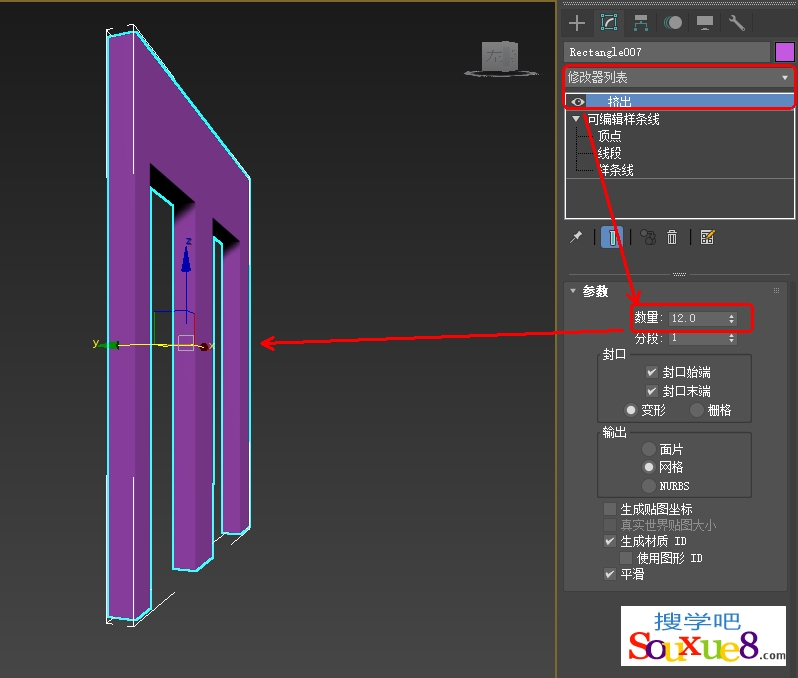1.在3DsMax2023中文版工具栏打开“2.5维顶点捕捉开关”,在命令面板选择“创建/几何体/标准几何体/长方体”,在顶视图中创建两个长方体,“高度”参数设置为250,如图所示。
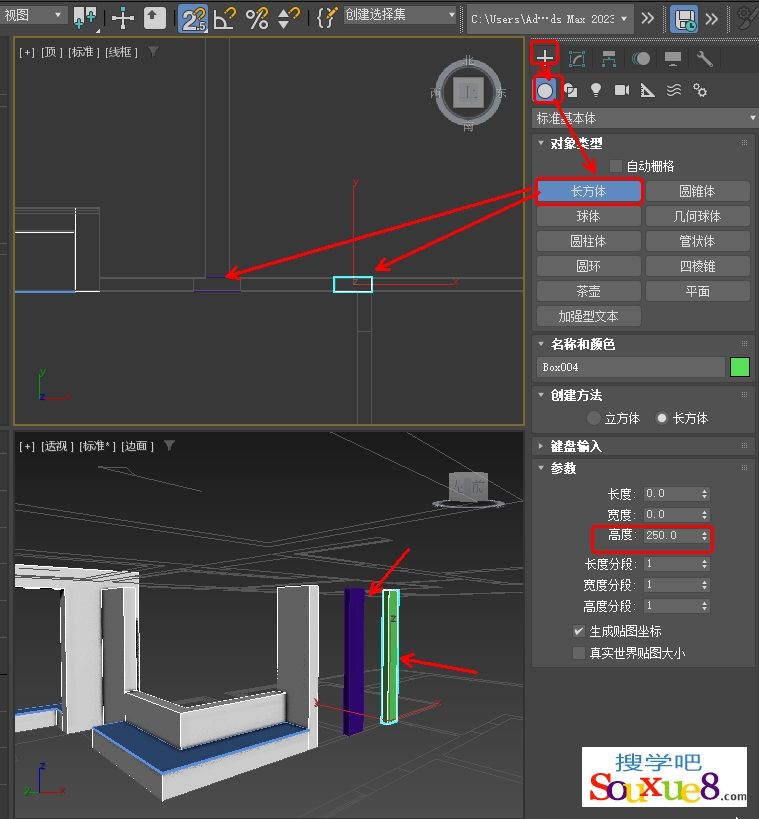
2.选择三个长方体,按快捷键【Alt+Q】键进入隔离模式,在3DsMax2023中文版工具栏打开“2.5维顶点捕捉开关”,在命令面板选择“创建/图形/样条线/矩形”按钮,在“左”视图中创建一个矩形,如图所示。
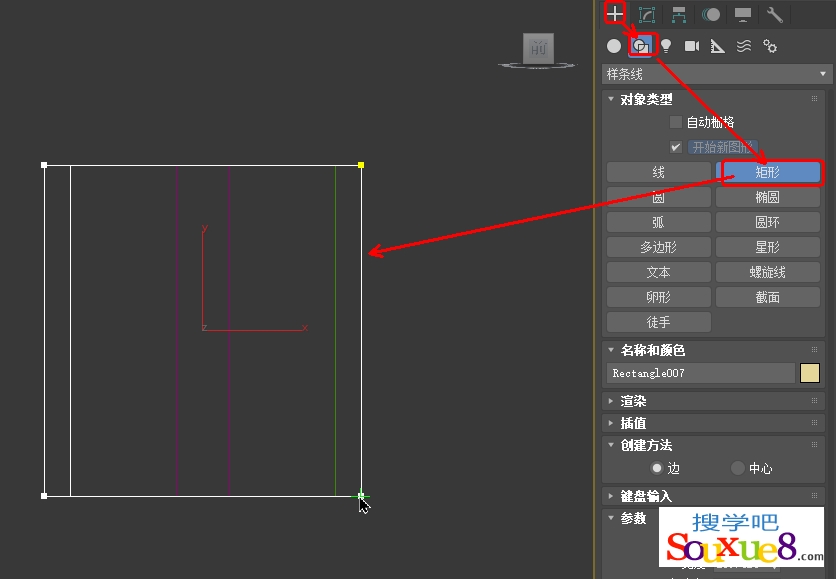
3.在3DsMax2023中文版工具栏打开“2.5维顶点捕捉开关”,在命令面板选择“创建/图形/样条线/矩形”按钮,在“左”视图中大矩形内再创建一个矩形,如图所示。
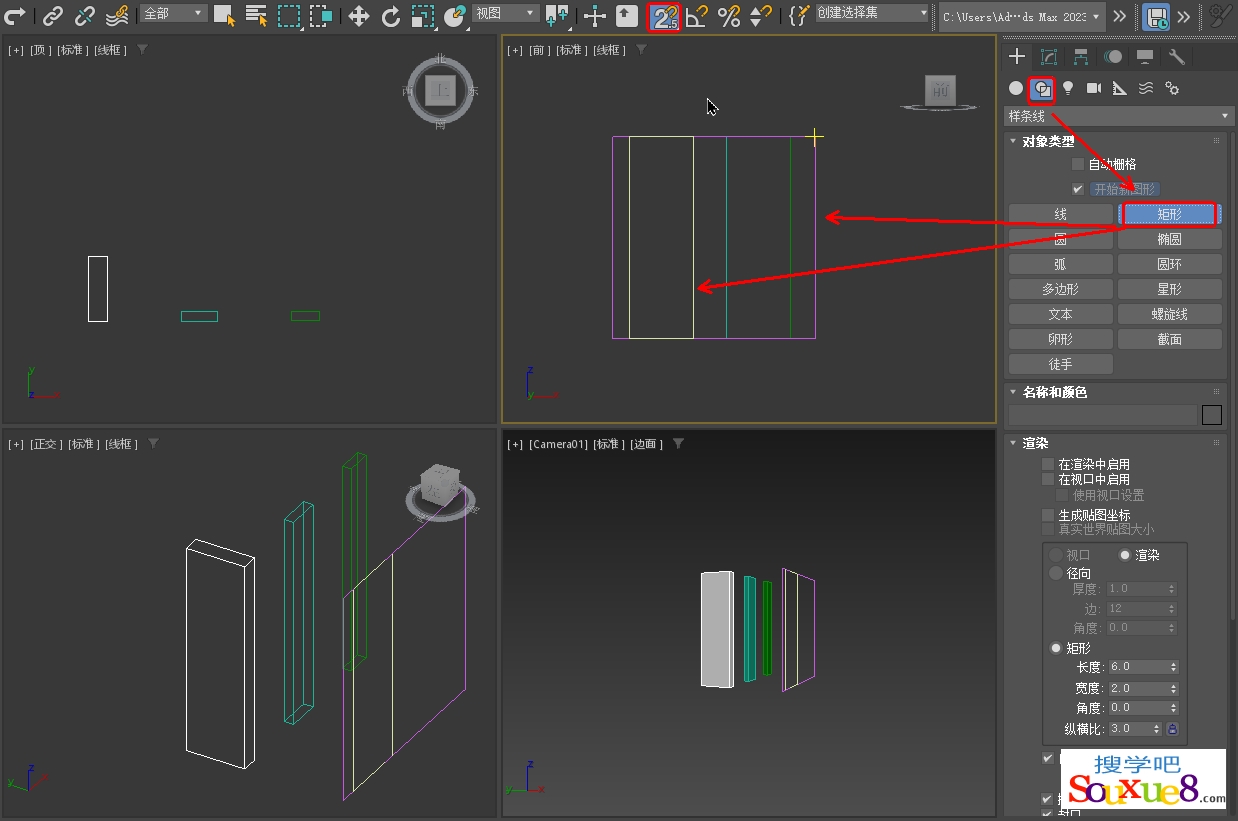
4.单击鼠标右键,在弹出的菜单中选择“转换为/转换为可编辑样条线”命令,进入“修改”面板可编辑样条线修改器的“顶点”层级,使用“选择并移动工具”选择矩形顶部的顶点,在下面的Z后面更改高度为200,3DsMax2023中文版如图所示。
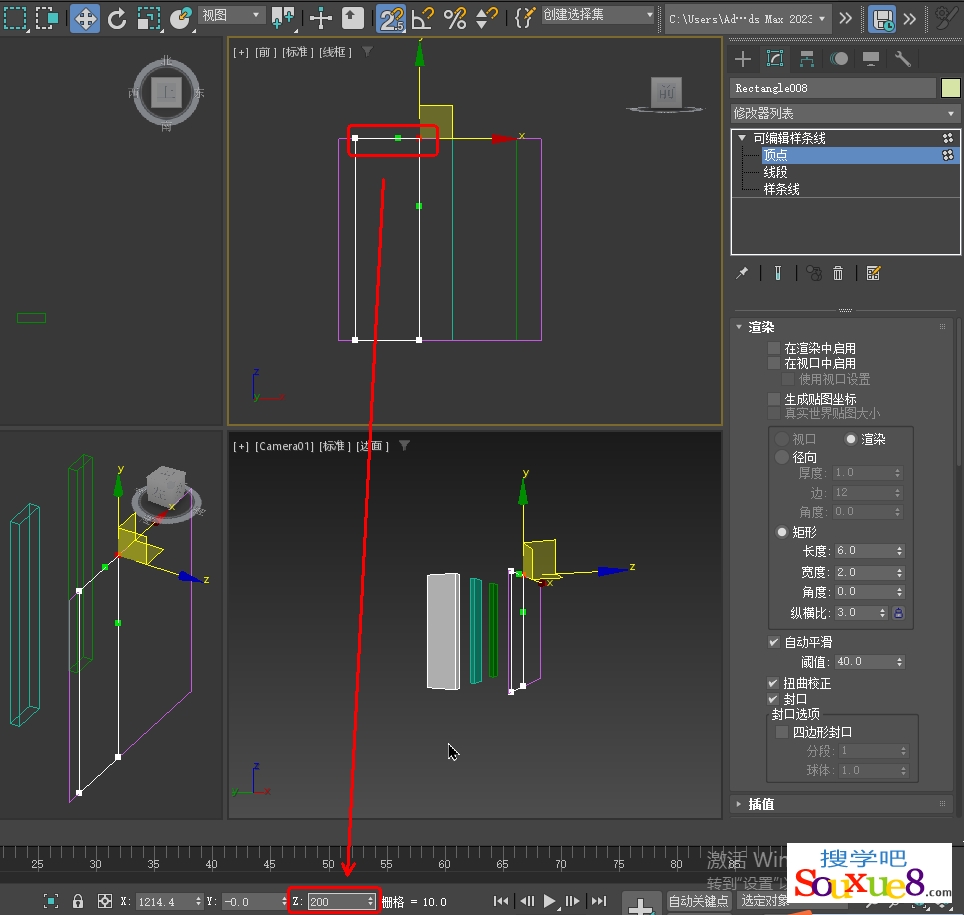
6.然后再选择矩形下面的顶点,向下移动,3DsMax2023中文版如图所示。
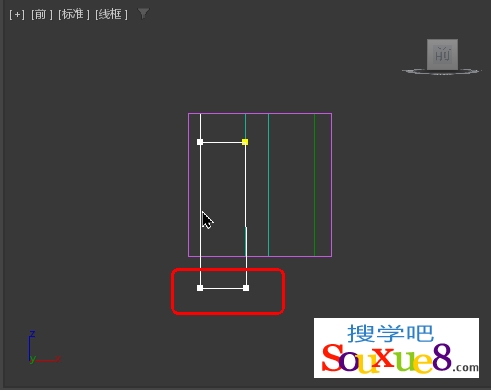
7.3DsMax2023中文版将小矩形再复制一个,如图所示。
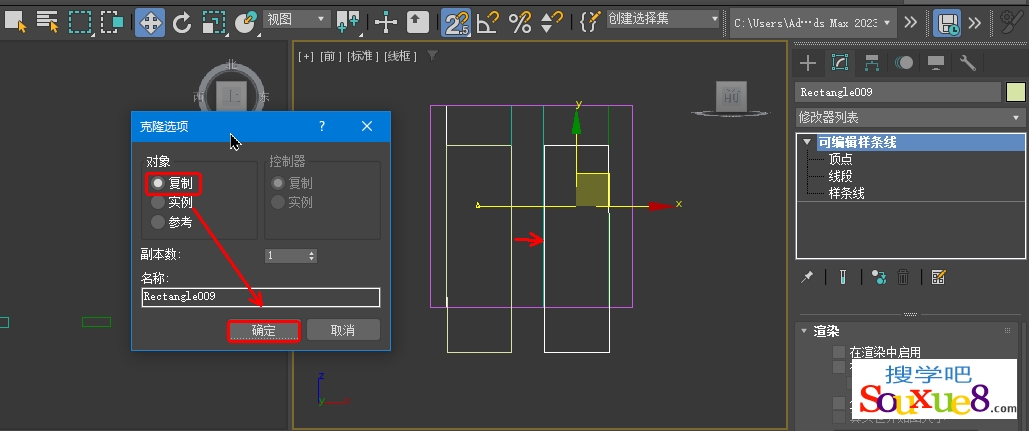
8.3DsMax2023中文版选择最大的矩形,单击鼠标右键,在弹出的菜单中选择“转换为/转换为可编辑样条线”命令,在“几何体”参数下单击“附加”按钮,在视图中分别选择两个小矩形,将它们附加在一起。
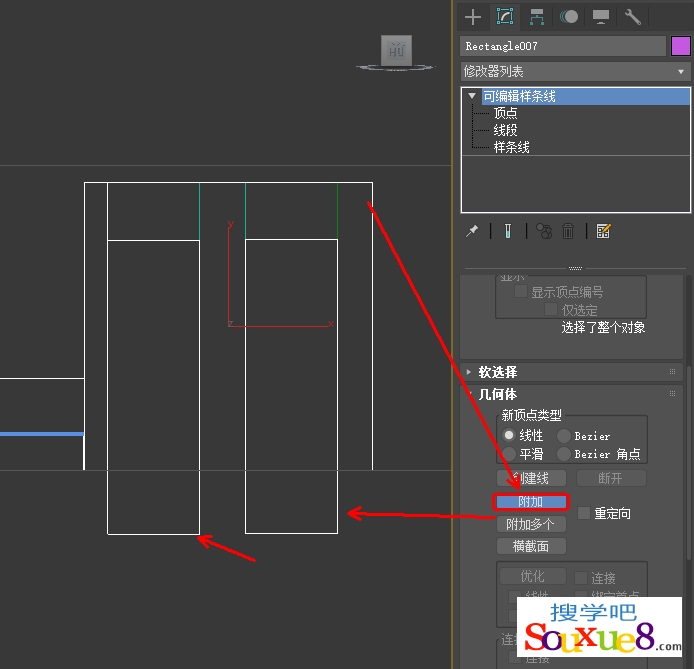
9.进入“修改”面板可编辑样条线修改器的“样条线”层级,在视图中选择大矩形,在右侧“几何体”参数下单击选择“布尔”按钮,然后选择“差集”命令,在视图中分别选择两个小矩形,3DsMax2023中文版如图所示。
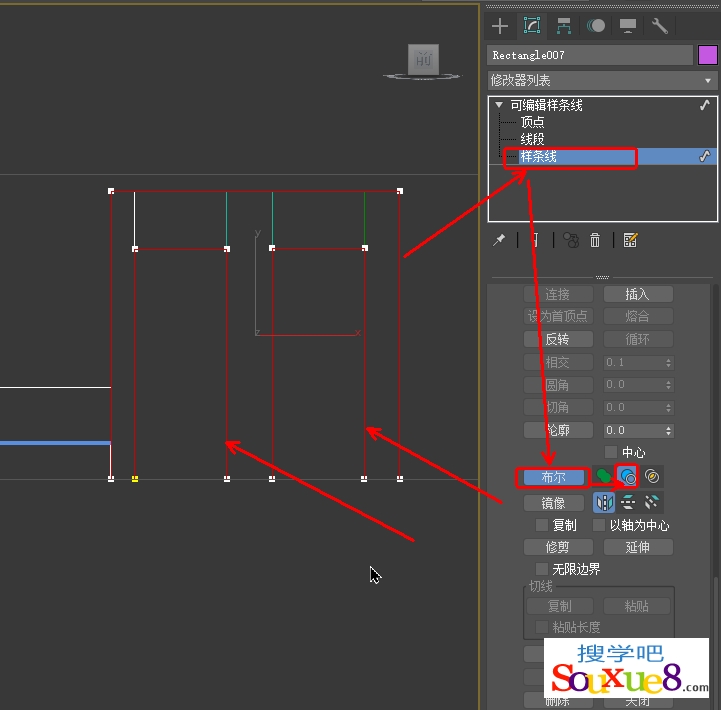
10.在“修改”面板中修改器列表选择并添加“挤出”修改器,在“数量”参数后输入12,3DsMax2023中文版效果如图所示。